
Brian Curtis
0
2924
128
Una forma de evitar la dilación y la tardanza general es el uso regular de un calendario. Mac OS X viene con iCal, una excelente aplicación de calendario gratuita. El aspecto elegante y las características lo convierten en casi todo lo que un fanático de la puntualidad quiere.
Al sincronizar iCal con Google Calendar, puede llevar su calendario a la nube, usarlo en todas las computadoras e incluso sincronizarlo con su teléfono inteligente con sistema operativo Android.
Sincronización de iCal y Google Calendar
Sincronizar estos dos es sorprendentemente fácil. Si aún no lo estaba usando, primero asegúrese de tener una cuenta de Google Calendar, o simplemente una cuenta de Google o Gmail. Inicie sesión en Google Calendar para verificar.
La configuración de sincronización es simple y solo tomará unos segundos. Encienda iCal y vaya a iCal -> Preferencias (Comando + coma) -> Cuentas y agregue una nueva cuenta. Ingresa tus credenciales de Google y listo.
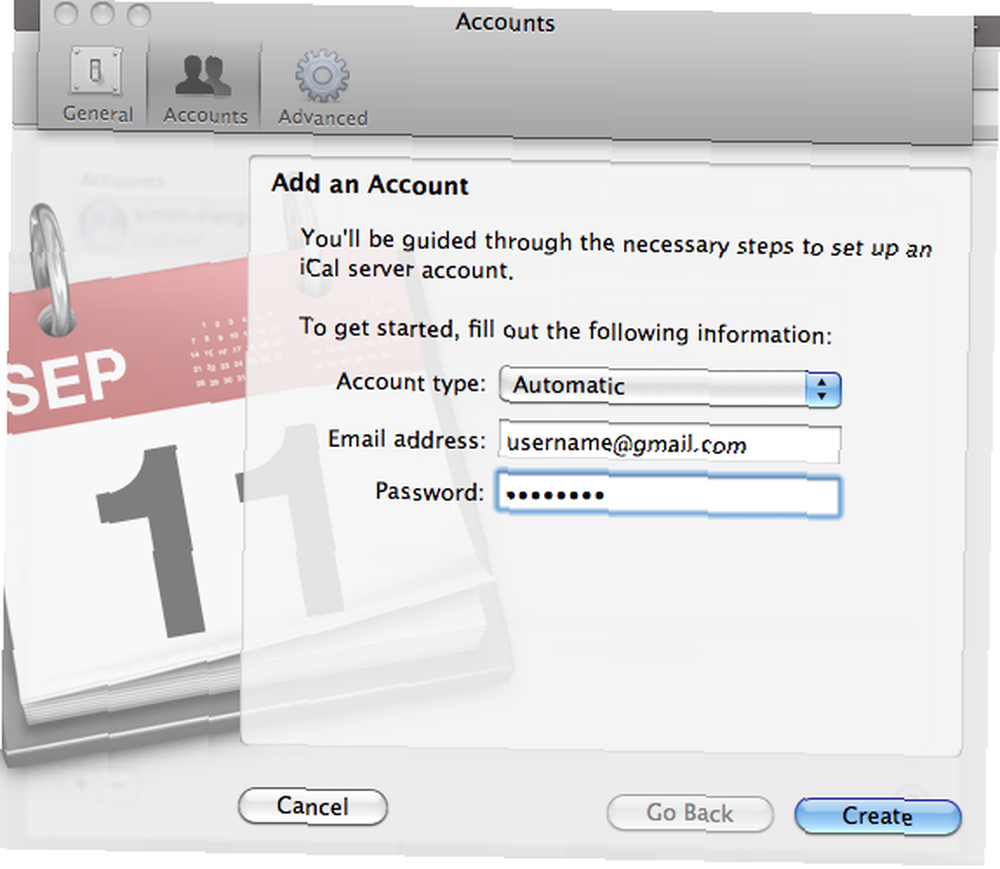
Ahora tiene dos grupos de calendario en la barra lateral de iCal. Calendarios, el grupo predeterminado solo cuenta con calendarios alojados localmente. A los efectos de la sincronización de Google Calendar, podemos considerar que son semiestáticos, ya que lo harán no estar sincronizado o incluso visible en Google Calendar.
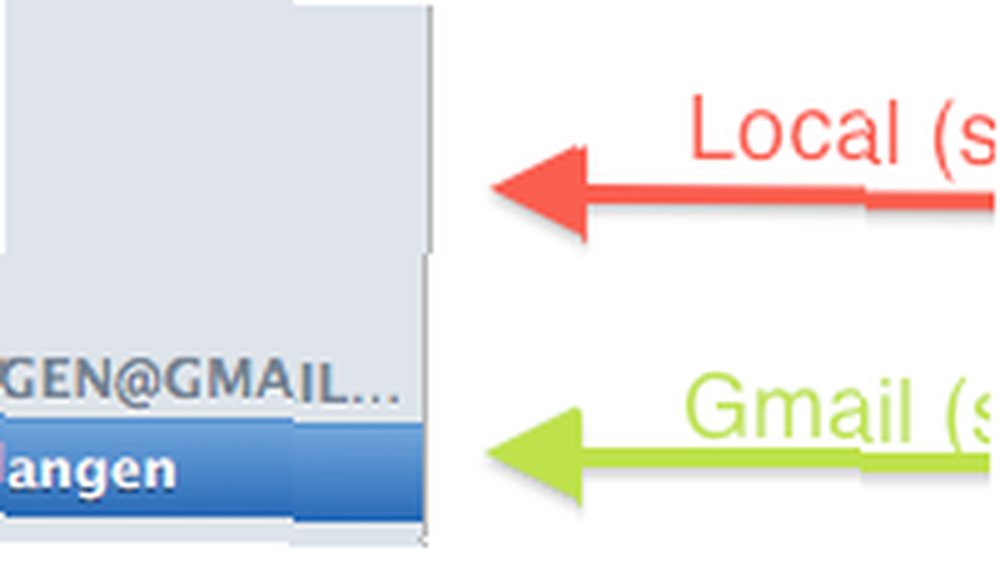
También notará la aparición de un nuevo grupo. Este grupo, llamado así por su cuenta de Google, alojará sus calendarios de Google y los mostrará entre sus calendarios iCal.
Sincronización con múltiples calendarios de Gmail
Debido a que los calendarios iCal no están sincronizados con Google Calendar, no son visibles en línea o en su teléfono Android. Para ese propósito, podría ser mejor eliminar los calendarios predeterminados y cambiar por completo a los calendarios sincronizados de Google.
Puede sincronizar varios calendarios con una sola cuenta de Google Calendar, pero no desde iCal. En su lugar, inicie sesión en Google Calendar, vaya a Configuración -> Configuración de calendario -> Calendarios y seleccione Crear nuevo calendario, como se muestra en la captura de pantalla a continuación. Puede crear tantos como desee para reemplazar los calendarios predeterminados.
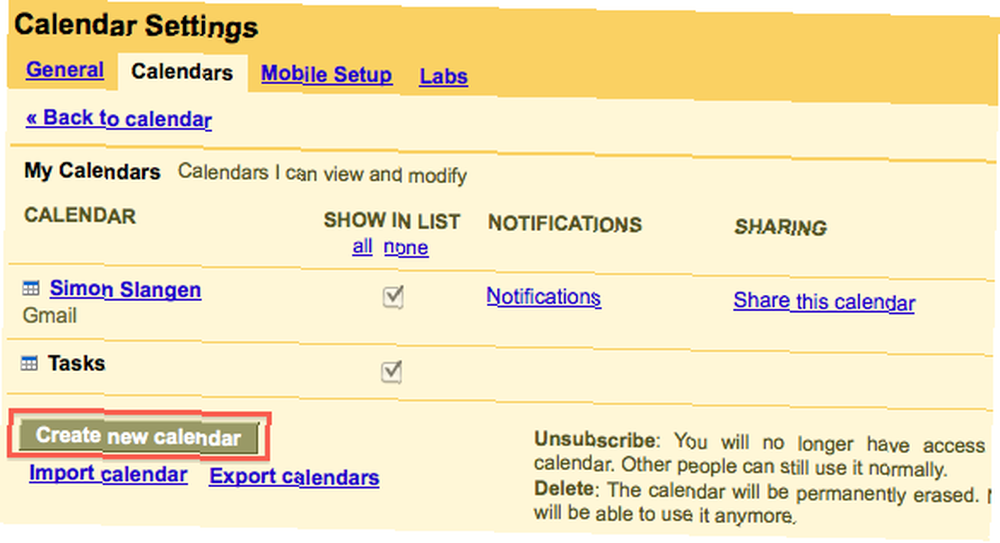
Alternativamente, puede sincronizar los calendarios de múltiples cuentas de Google y Google Apps en iCal, pero a menos que tenga razones para mantener calendarios de múltiples cuentas de Google, no hay una buena razón para hacerlo..
Sincronización con múltiples computadoras iCal
Puede sincronizar una sola cuenta de Google Calendar con varias computadoras iCal. Hacerlo no solo le permite sincronizar sus calendarios de Google desde múltiples computadoras, sino que las mantendrá actualizadas mutuamente. Los cambios de una computadora se transferirán a su calendario de Google, y de allí en adelante a todas las otras computadoras.
EXTRA: Notificador de Google
iCal no es la única forma de llevar Google Calendar a tu escritorio. La aplicación oficial de Google Notifier, también disponible para Windows, integra Gmail y Calendar en el área de notificación de Mac OS X. Por supuesto, puede deshabilitar uno de estos dos.
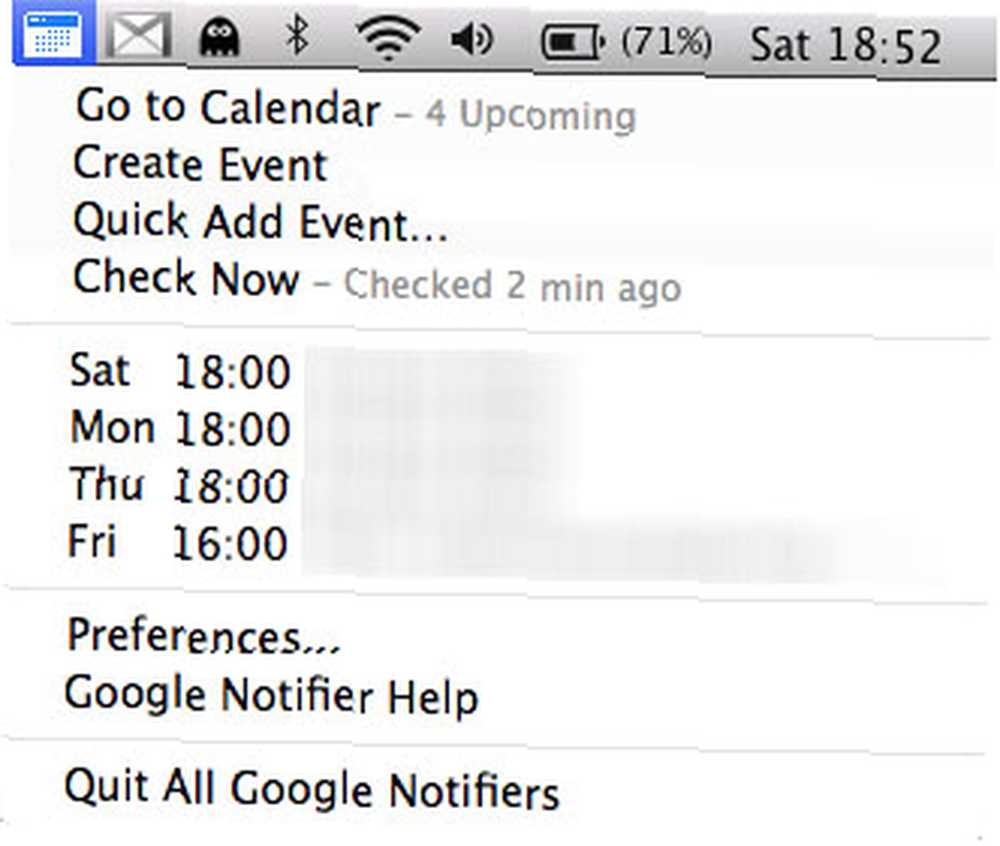
Aunque iCal es la aplicación perfecta para la creación de calendarios de escritorio, Google Notifier es perfecto si todo lo que necesita es vigilar de cerca su calendario. Dependiendo de la configuración de iCal, puede usar iCal para la administración del calendario y Google Notifier para sus notificaciones..
¿Conoces otros consejos y trucos de sincronización de Google Calendar e iCal? Háganos saber en la sección de comentarios.











